使用自定义查询集成 Oracle ERP Cloud 数据的过程说明
您可以使用自定义查询从 Oracle ERP 提取数据,并将其加载到 Oracle Fusion Cloud Enterprise Performance Management 中。您可以对 Oracle Business Intelligence Publisher 中的任何报表运行自定义查询,创建一个 CSV 格式的数据文件,然后再将数据加载到云 EPM 中。在这种情况下,数据管理将执行报表以提取数据并将其加载到云 EPM 中。
以下是通过自定义查询使用 Oracle Business Intelligence Publisher 数据提取将数据从 Oracle ERP Cloud 加载到云 EPM 的步骤。
数据管理集成。
- Oracle ERP Cloud 集成要求您对要集成的所有 ERP 分类帐具有权限或用户角色以及数据访问权限。有关详细信息,请参阅 。
-
导航至 Oracle ERP Cloud,然后单击安排新进程,执行一个 BI Publisher 报表。
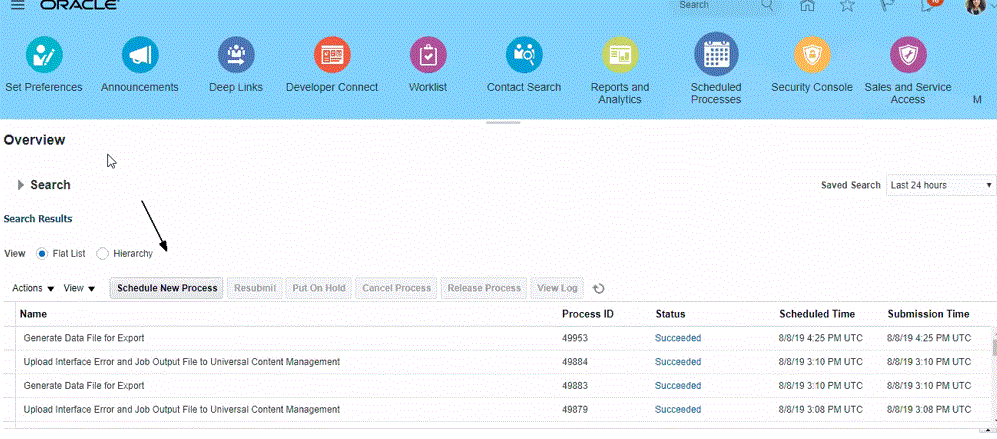
-
在搜索并选择页的名称中,选择一个报表或数据提取,然后单击确定。
只要 BI Publisher 报表可以生成 CSV 格式的输出文件,就可以选择该报表。并非 Fusion 中的所有报表都会生成 CSV 格式文件。
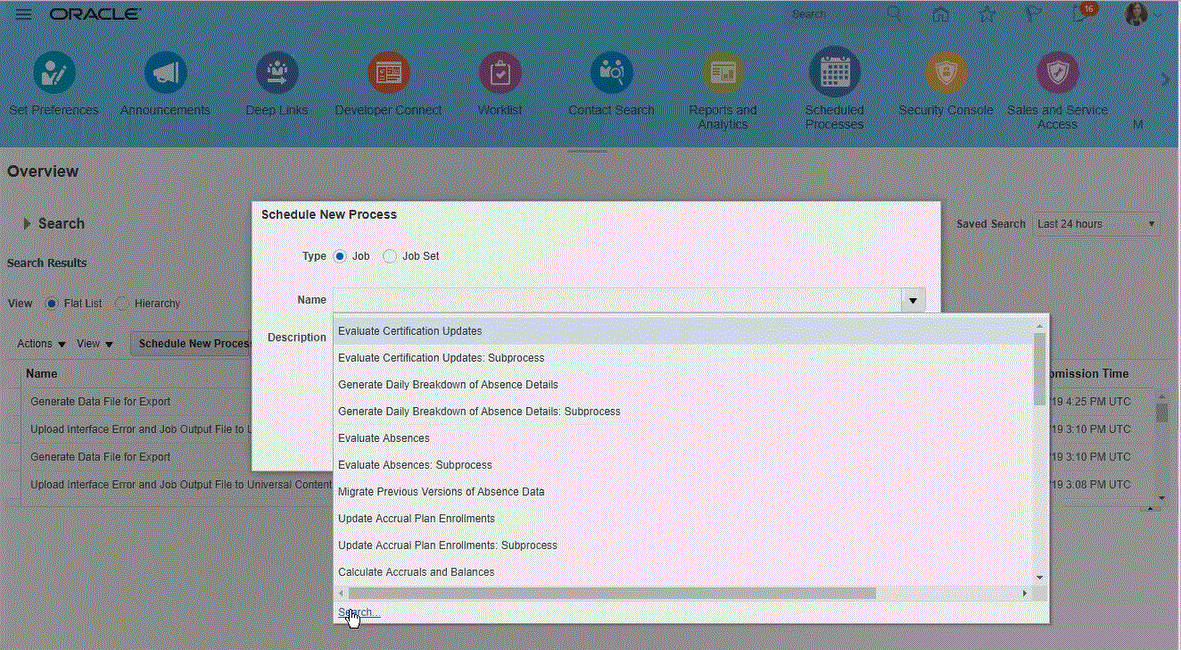
例如,输入试算可以搜索试算平衡表报表。

-
从进程详细信息中,选择数据提取或报表的参数,然后单击提交。
在下面的示例中,“分类帐”是 Vision Operations,“金额类型”是 YTD 或 PTD。
请务必确保指定“会计期间”。“会计期间”参数需在数据管理中设置,目的是允许重用报表。
注:
除非 Oracle ERP Cloud 端的选定数据提取具有一个或多个从云 EPM 传递的绑定参数,否则与 Oracle ERP Cloud 的集成将失败。绑定参数是 SQL 语句中实际值的占位符。绑定参数必须放在波形符 (~~) 中。例如,要使用 "Period" 作为绑定参数,请指定:~PERIOD~。名称必须与 SQL 查询中指定的名称完全匹配。
为此,请直接在报表中创建绑定参数,在数据模型查询中不会引用该参数。在数据管理的“报表参数列表”中指定一个随机字符串(如 "ABC"),该字符串将传递到在报表定义中创建的绑定参数。
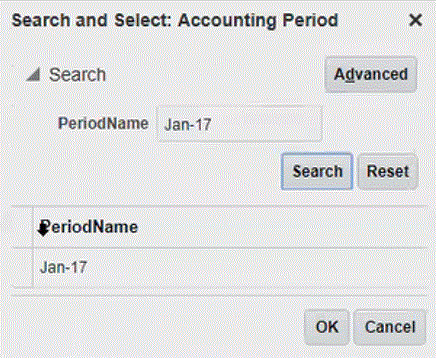
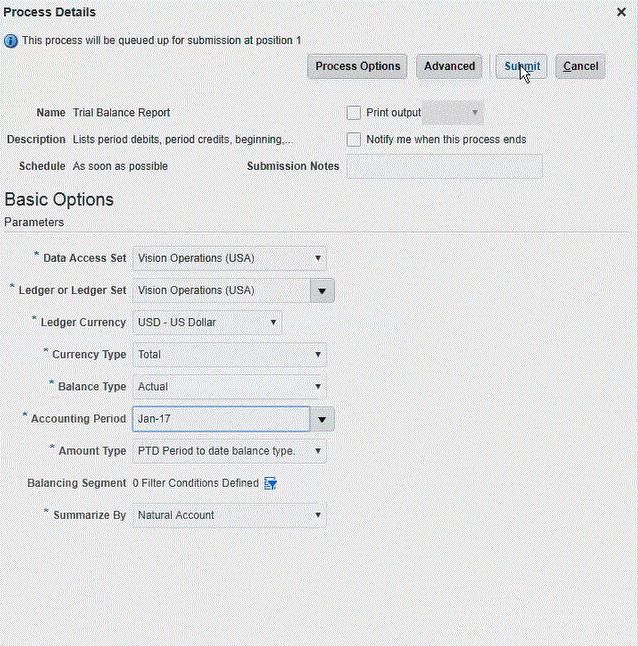
生成报表后,“输出”部分将显示提交的结果。
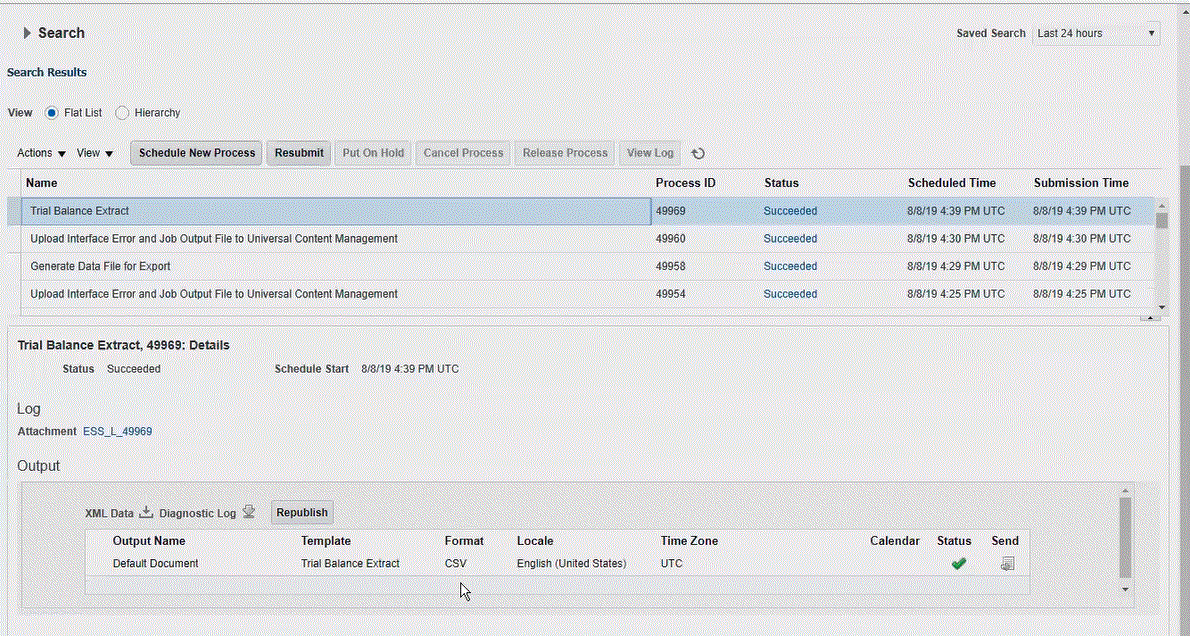
-
单击重新发布,然后在报表输出页中单击 csv。
-
选择 CSV 输出文件并单击右键,然后选择打开。
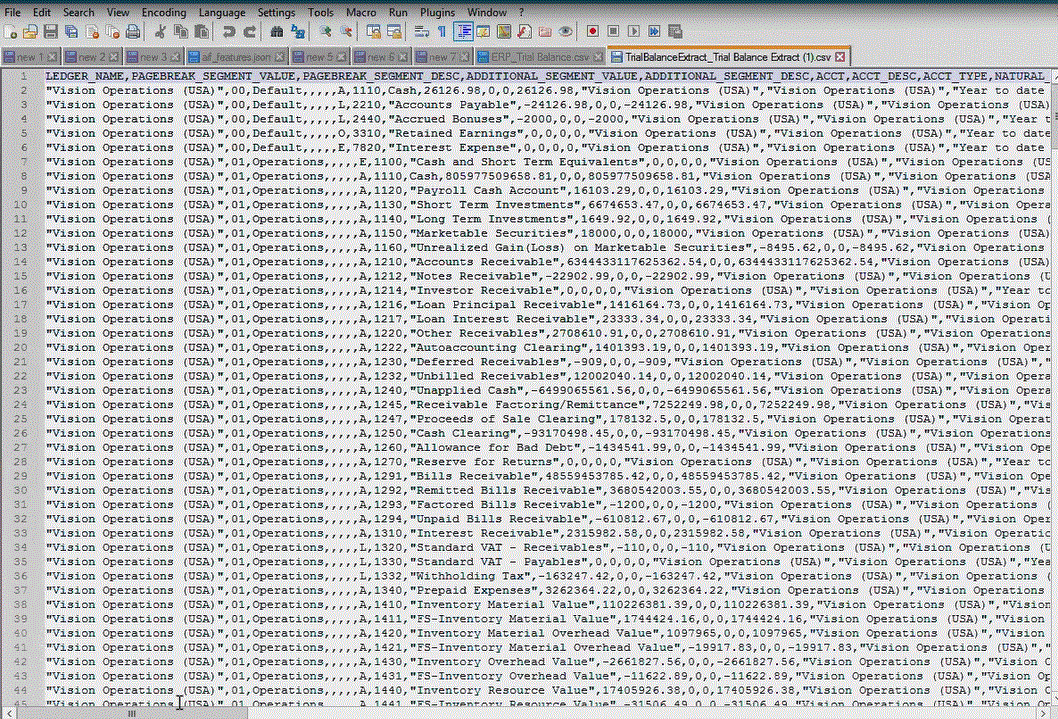
-
将报表保存在本地文件系统中。
将下载的输出文件重命名为
Appname.csv,其中Appnam是数据管理中“数据源”应用程序的预期应用程序名称,它表示 BI Publisher 数据提取。 -
导航至数据管理,选择设置选项卡,然后在注册下选择目标应用程序。
-
在目标应用程序的摘要网格中,单击添加,然后选择数据源。
-
在选择源屏幕中,选择 Oracle ERP Cloud(自定义)。
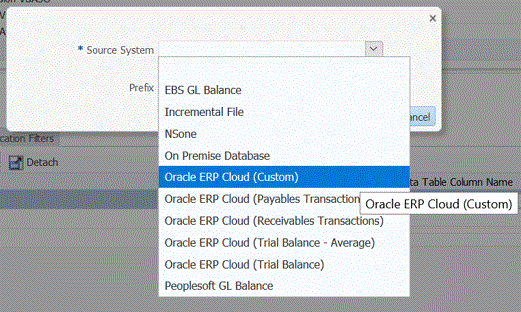
-
在选择屏幕中,导航至保存 CSV 文件的文件夹,选中它并单击确定。
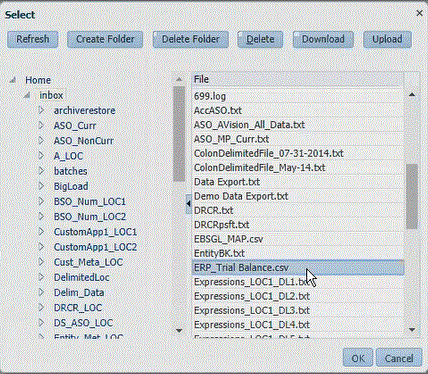
报表会保存为目标应用程序,并会自动填充应用程序名称。
-
在前缀中,指定一个前缀以确保应用程序名称唯一。
前缀与文件名连接在一起组成唯一的应用程序名称。例如,如果要将一个应用程序命名为与现有应用程序相同的名称,您可以将您的姓名首字母指定为前缀。
-
单击确定。
-
单击保存。
数据管理会注册应用程序并在“维详细信息”中返回所有列。
-
单击应用程序筛选器。
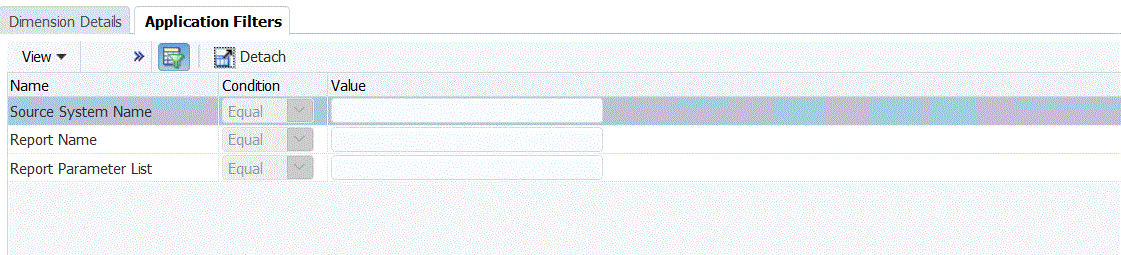
-
在源系统名称中,指定 Oracle Financial 源系统的名称。
例如,如果源系统的名称为“ERP 云”,则指定 ERP 云。
可以使用 Oracle ERP Cloud 或 GL 源系统名称,也可以定义新名称。
有关详细信息,请参阅“为 Oracle ERP Cloud 源系统配置源连接”。
-
在 Oracle ERP Cloud 的报表名称中,指定报表的路径和名称。
步骤 17 - 23 演示如何从 Oracle ERP Cloud 获取报表名称。如果已有报表路径和名称,可在报表名称字段中输入信息(在数据管理中),然后跳至步骤 24。

-
导航至 Oracle ERP Cloud,查找报表,然后选择报表和分析以检索参数信息。
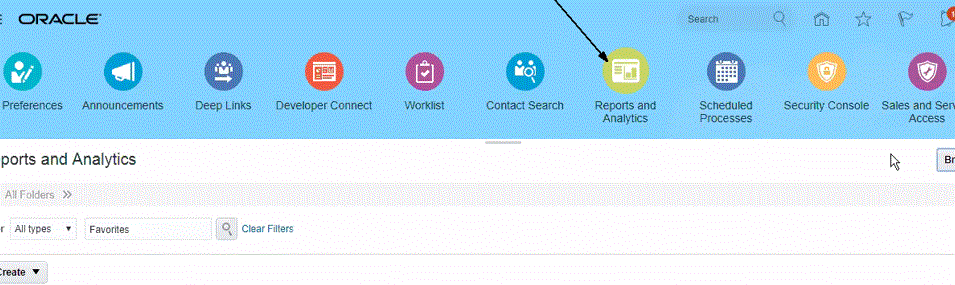
-
单击浏览目录。
-
查找并选择数据提取或报表。
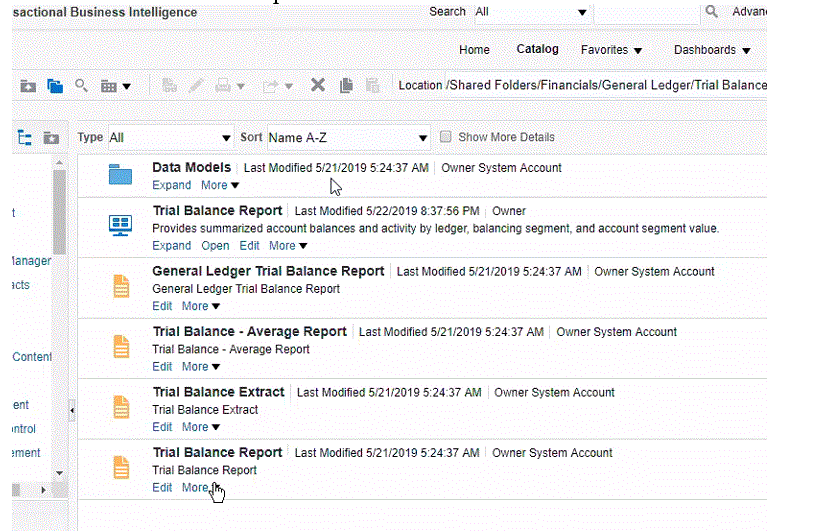
-
单击更多,然后单击属性。
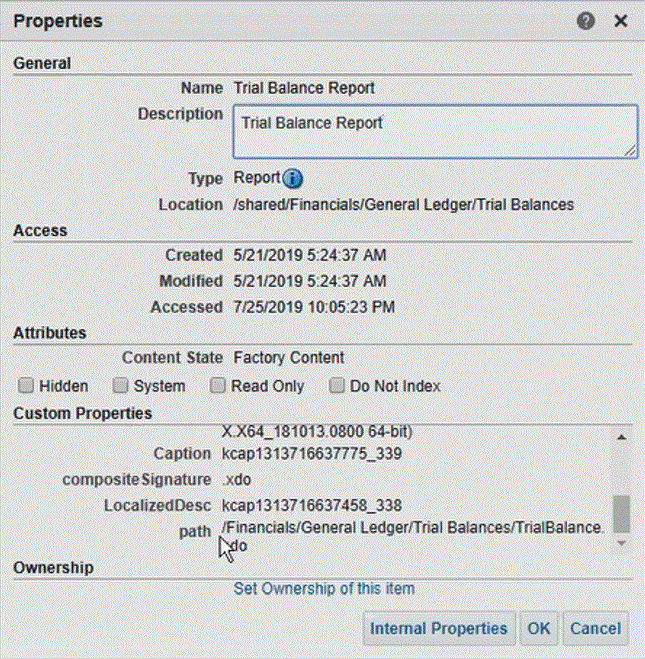
-
在自定义属性部分中,向下滚动至路径字段。
-
在数据管理中注册目标应用程序时,复制路径(和名称),然后粘贴到报表名称字段。
-
返回到数据管理,在报表参数列表中指定自定义查询的报表参数。
请确保在“报表参数列表”中指定一个随机字符串(如 "ABC"),该字符串将传递到您在报表定义中创建的绑定参数。如果用来创建报表的查询没有从云 EPM 传递绑定参数,则在 Oracle ERP Cloud 端的进程将失败。
步骤 24 - 25 介绍如何从 BI Publisher 数据提取中获取报表参数,然后在数据管理中用这些参数填充“报表参数列表”字段。
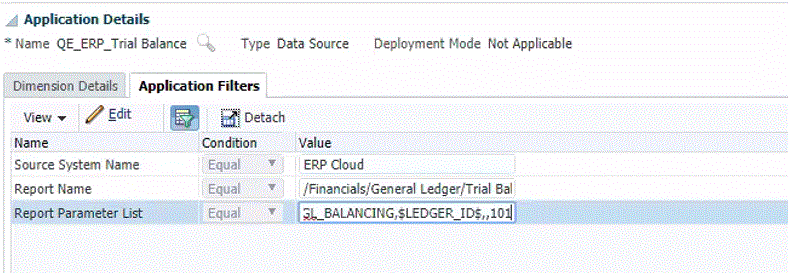
-
导航至 Oracle ERP Cloud,在概览页中选择报表并单击重新提交。
通过此步骤,您可以查看和捕获在 BI Publisher 数据提取或报表中定义的报表参数。
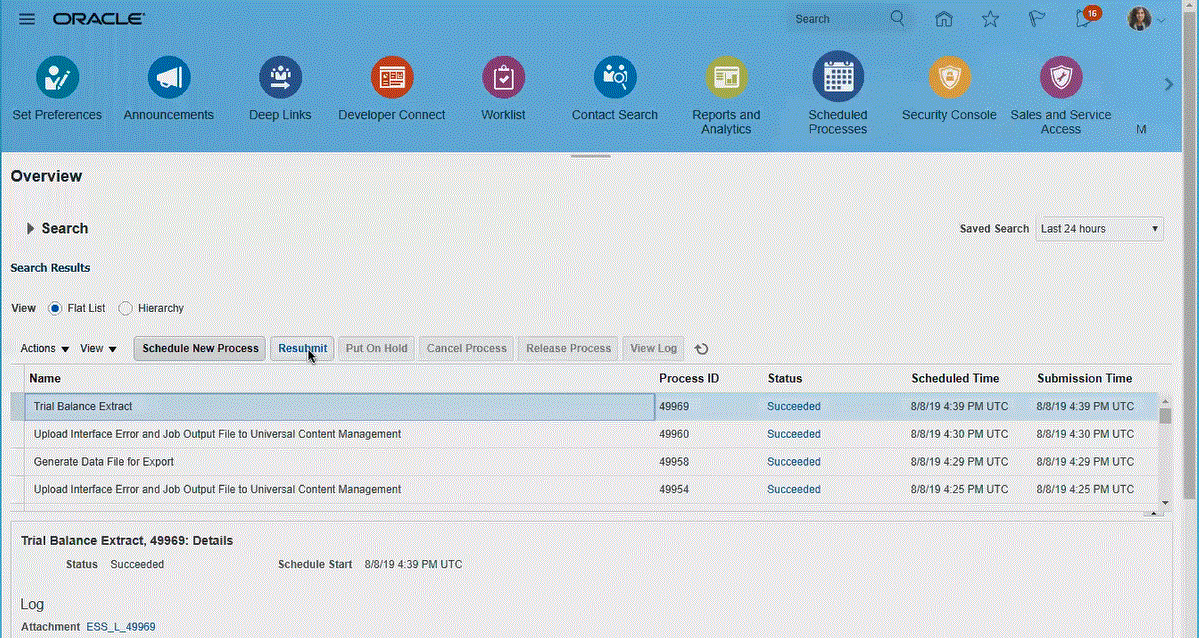
将生成一个报表参数的列表。
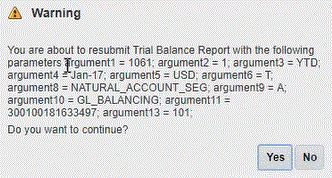
-
复制警告窗口中显示的报表参数。
-
导航至数据管理,将警告窗口中的报表参数列表粘贴到自定义查询的报表参数列表。
下图显示了粘贴到报表参数列表中的报表参数

-
通过构建导入格式,设置 Oracle ERP Cloud 数据源与目标应用程序之间的集成映射。
请参阅“使用导入格式”。
-
定义用于关联导入格式的位置。
请参阅“定义位置”。
-
定义数据映射,将源中的成员映射到目标。
请参阅“创建成员映射”。
-
定义数据加载规则,并指定源和目标选项。
请参阅“定义数据加载规则详细信息”。
-
在数据管理中执行数据加载规则,或者在数据集成中运行集成。
请参阅“运行数据加载规则”